- menggunakan SCP arahan dalam SSH
- menggunakan Netcat
- menggunakan FTP
- menggunakan Pelayan HTTP Mudah Python
Menggunakan SCP (SSH)
SCP adalah utiliti yang digunakan untuk memindahkan fail dan direktori dengan selamat melalui SSH. Dengan SCP perintah, anda boleh memindahkan fail dari komputer ke pelayan Linux anda dan sebaliknya. Oleh kerana utiliti ini menggunakan SSH untuk memindahkan fail, anda memerlukan kelayakan SSH pelayan anda untuk memindahkan fail.
SSH sudah terpasang di kebanyakan pelayan Linux, tetapi jika tidak, anda boleh memasangnya dan mengaktifkannya menggunakan langkah-langkah berikut.
Buka terminal Ubuntu dan taip.
$ sudo apt install -y openssh-server$ sudo perkhidmatan ssh bermula
Muat naik fail melalui SCP
Scp arahan mengikut corak ini
$ scp [Pilihan] [Sumber] [Destinasi]Untuk memindahkan fail dari komputer anda ke pelayan linux, tulis perintah ini
$ scp / jalan / dari / anda / tempatan / fail.ext [dilindungi e-mel]: / jalan / dari / fail.kekunci ext -i.pemDalam arahan di atas, pertama, anda harus memberikan jalan fail yang ingin anda salin dari komputer anda ke pelayan Linux, kemudian nama pengguna dan alamat IP pelayan Linux, dan jalan di mana anda ingin menyalin fail di pelayan Linux merangkumi corak ini ([dilindungi e-mel]: path / of / remote / file.samb).
Setelah menjalankan perintah ini, ia memerlukan kata laluan akaun pengguna pelayan Linux
Kata laluan $ [dilindungi e-mel]:Setelah memasukkan kata laluan, fail akan dimuat.
Muat turun fail melalui SCP
Untuk memuat turun fail dari pelayan Linux ke komputer anda, anda perlu memberi SCP jalan tempatan fail atau direktori dan jalan di Pelayan Linux di mana anda ingin fail anda dimuat naik.
$ scp [dilindungi e-mel]: / path / of / file.ext / laluan / ke / destinasiSetelah menjalankan perintah ini, ia memerlukan kata laluan pengesahan pelayan linux. Setelah memasukkan kata laluan, fail tersebut akan disalin dengan selamat ke komputer anda.
Pilihan Garis Perintah SCP
Anda boleh menggunakan bendera yang berbeza (dikenali sebagai pilihan baris perintah) di SCP perintah.
-hlm bendera digunakan untuk menukar pelabuhan. Secara lalai, ssh menggunakan port 22, tetapi dengan bendera -p, kita dapat menukar port 22 menjadi yang lain, seperti 2222.
$ scp -p 2222 path / of / your / local / file.ext [dilindungi e-mel]: jalan / fail /.samb-r bendera digunakan untuk menyalin folder dan semua kandungannya.
$ scp -r / path / of / your / local / folder [dilindungi e-mel]: / path / of / folder-i flag digunakan untuk mengesahkan sambungan menggunakan pasangan kunci kriptografi yang disimpan dalam fail dan bukannya nama pengguna dan kata laluan.
$ scp -i path / of / your / local / file.ext [dilindungi e-mel]: jalan / dari / fail.samb-c flag digunakan untuk memampatkan data yang ingin anda pindahkan.
$ scp -c path / of / your / local / file.ext [dilindungi e-mel]: jalan / fail /.samb-q bendera digunakan untuk menekan mesej bukan ralat dan meter kemajuan.
$ scp -q / path / of / your / local / file.ext [dilindungi e-mel]: / jalan / dari / fail.sambPindahkan Fail Menggunakan Netcat
Netcat adalah utiliti Linux yang digunakan untuk komunikasi tcp / ip mentah, memindahkan fail, pengimbasan port, dan penyelesaian masalah rangkaian, dll. Ia dipasang di banyak sistem berasaskan Linux, dan ia digunakan terutamanya oleh Network Administrators.
Sekiranya belum dipasang, anda boleh memasang Netcat dengan menaip arahan berikut
$ sudo apt-get pasang netcatUntuk memindahkan fail menggunakan Netcat, anda harus mengetikkan perintah ini. Hidupkan pelayan Netcat pada mod mendengar di mana-mana port, e.g.(port 4747), dan taipkan jalan fail yang ingin anda hantar.
$ nc -l -p 4747 < path/of/file.extPada hos penerima, jalankan arahan berikut.
$ nc hantar-pelayan.url.com 4747> jalan / dari / fail.sambNota: Fail penghantaran pelayan akan menggunakan kurang daripada masuk perintah '<' while the receiving computer will have '>'dalam arahan netcat.
Anda juga boleh memindahkan direktori. Tetapkan host penerima untuk mendengar di port, e.g. (4747).
$ nc -l -p 4747 | tar -zxfv / path / of / direktoriHantarkan ke senarai penerima yang terdapat di pelabuhan.
$ tar czvf - / path / of / direktori | nc menerima-tergesa-gesa.url.com 4747Direktori akan dipindahkan. Untuk menutup sambungan, tekan CTRL + C
Pindahkan Fail Menggunakan FTP
FTP (protokol pemindahan fail) digunakan untuk memindahkan fail antara komputer atau klien dan pelayan. Ia lebih pantas daripada HTTP dan protokol lain dari segi pemindahan fail kerana dirancang khusus untuk tujuan ini. Ini membolehkan anda memindahkan banyak fail dan direktori, dan jika ada gangguan dalam sambungan semasa pemindahan, fail tersebut tidak akan hilang. Sebagai gantinya, ia akan terus dipindahkan ke tempat yang dijatuhkan.
Anda boleh memasang pelayan FTP seperti vsftpd menggunakan apt dengan menjalankan perintah ini.
$ sudo apt install -y vsftpdSetelah pakej dipasang, anda harus memulakan perkhidmatan dengan menaip.
$ sudo systemctl mula vsftpd$ sudo systemctl aktifkan vsftpd
Kemudian anda boleh menyambung ke pelayan FTP dengan mengetik perintah FTP dan alamat IP.
$ ftp [IP_Address]Ia akan meminta anda nama pengguna dan kata laluan pelayan FTP. Setelah memasukkan nama pengguna dan kata laluan, anda akan disambungkan ke pelayan FTP anda.
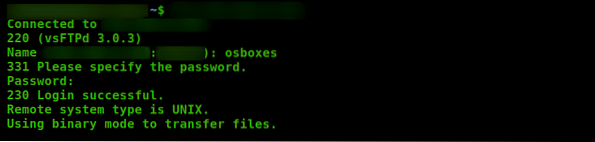
Anda boleh menyenaraikan semua kandungan pelayan dengan melaksanakan perintah ini.
ftp> ls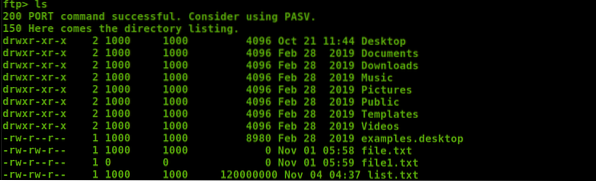
Muat turun melalui FTP
Sekiranya anda ingin memuat turun sebarang fail dari pelayan FTP, anda boleh mendapatkannya dengan menaip perintah.
ftp> dapatkan jalan / dari / failFail akan dimuat turun. Anda juga boleh menggunakan wildcard yang berbeza untuk memuat turun banyak fail dalam direktori. Sebagai contoh ;
ftp> mget *.htmlIa akan memuat turun semua fail dengan pelanjutan “.html ” .
Anda juga dapat membuat direktori lokal untuk memuat turun fail dari pelayan FTP dengan menggunakan lcd perintah.
ftp> lcd / rumah / pengguna / nama direktoriMuat naik fail melalui FTP
Untuk memuat naik fail di pelayan FTP, ketik perintah berikut.
ftp> meletakkan jalan / dari / tempatan / failFail akan dimuat ke pelayan FTP. Untuk memuat naik pelbagai fail, ketik perintah.
ftp> mput *.htmlIa akan memuat naik semua fail dengan pelanjutan “.html ” .
Memuat turun fail menggunakan Python
Python mempunyai modul yang dipanggil 'http.pelayan ', yang digunakan untuk memindahkan fail, tetapi dengannya, anda hanya dapat memuat turun fail.
Sekiranya anda tidak memasang python, kemudian ketik perintah berikut.
$ sudo apt install -y python3Untuk menghidupkan pelayan python, gunakan arahan.
$ sudo python3 -m http.pelayan 4747 # [port e.g.(4747)]Sekarang pelayan python sedang mendengar di port 4747.
Pergi ke penyemak imbas web anda dan taipkan alamat IP dan no port. di mana pelayan python sedang mendengar.
http: // IP_Alamat: 4747 /
Halaman akan dibuka yang mengandungi semua fail dan direktori pada pelayan python. Anda boleh masuk ke mana-mana direktori dan memuat turun failnya.
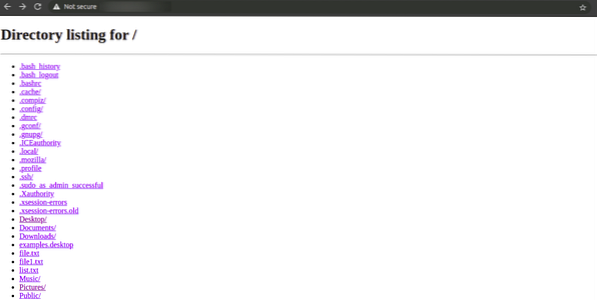
Anda boleh masuk ke mana-mana direktori dan memuat turun fail apa pun.
Kesimpulannya
SCP, Netcat, FTP, dan Python adalah kaedah yang biasa digunakan untuk memindahkan fail. Semua kaedah memindahkan fail dan direktori di atas cepat, boleh dipercayai, dan digunakan pada zaman moden. Terdapat banyak teknik lain juga; anda boleh menggunakan kaedah yang anda suka.
 Phenquestions
Phenquestions

